AutoCAD2010软件怎么安装(autoCAD2010安装教程)
小编:小丢
更新时间:2022-08-25
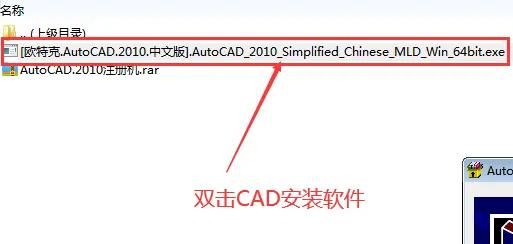
打开提前安装好的软件,然后双击已经安装好的CAD软件包,等待进入安装
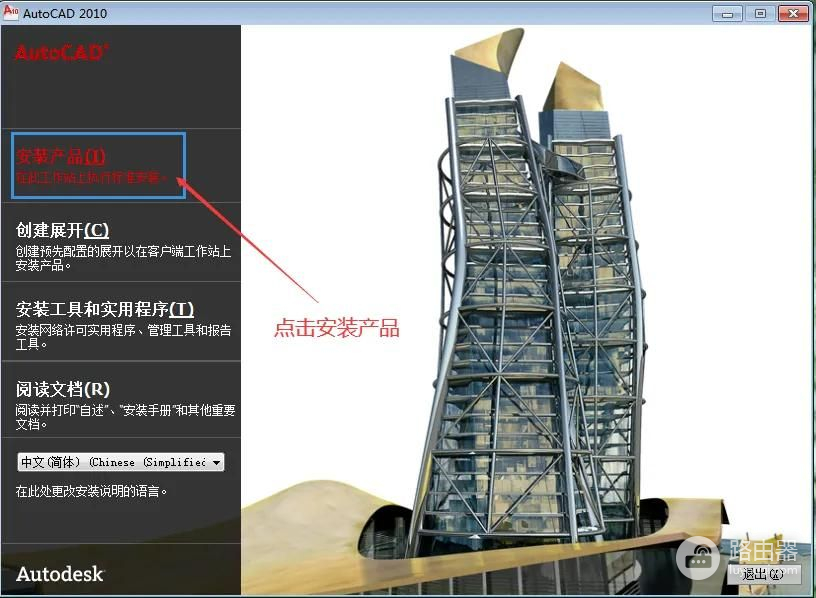
看到安装页面后,选择第一个选项:安装产品,继续完成安装
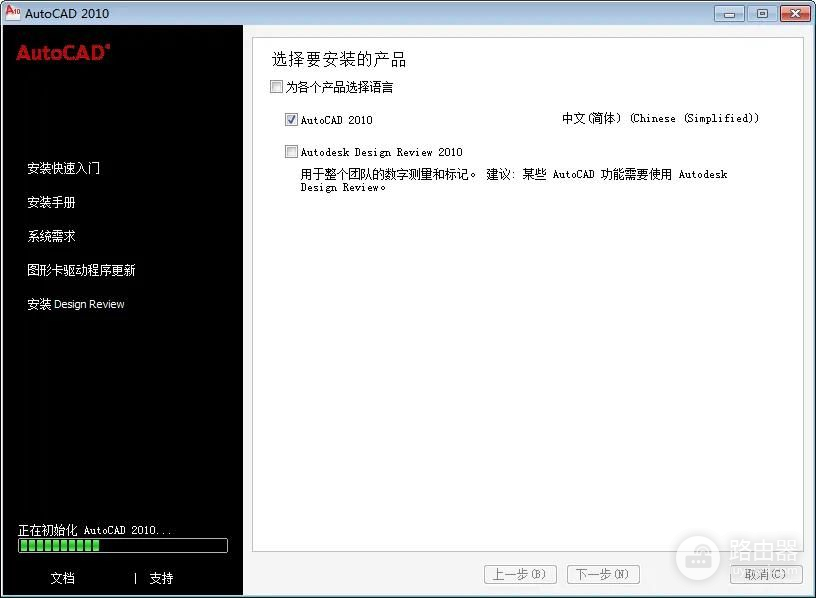
然后选择安装CAD2010 中文简体版本
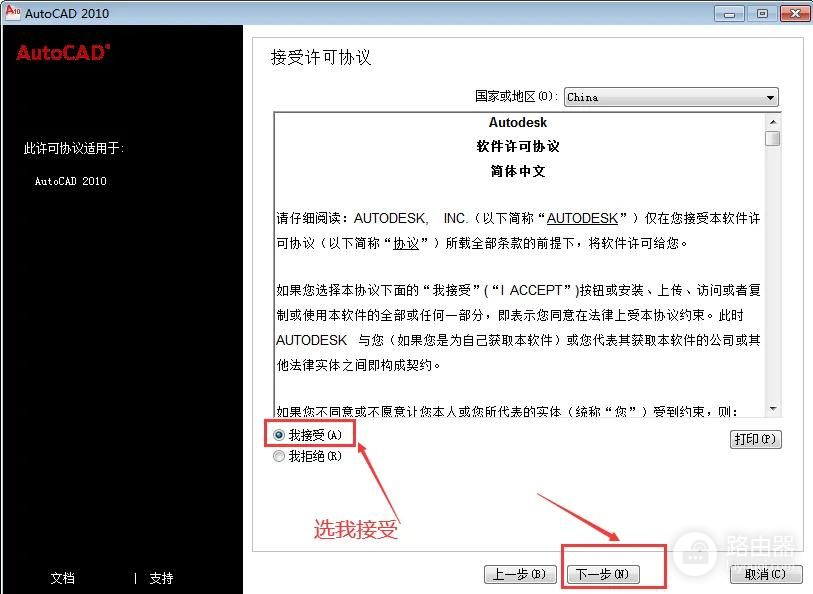
出现《许可协议》后,选择“我接受”,进入下一步
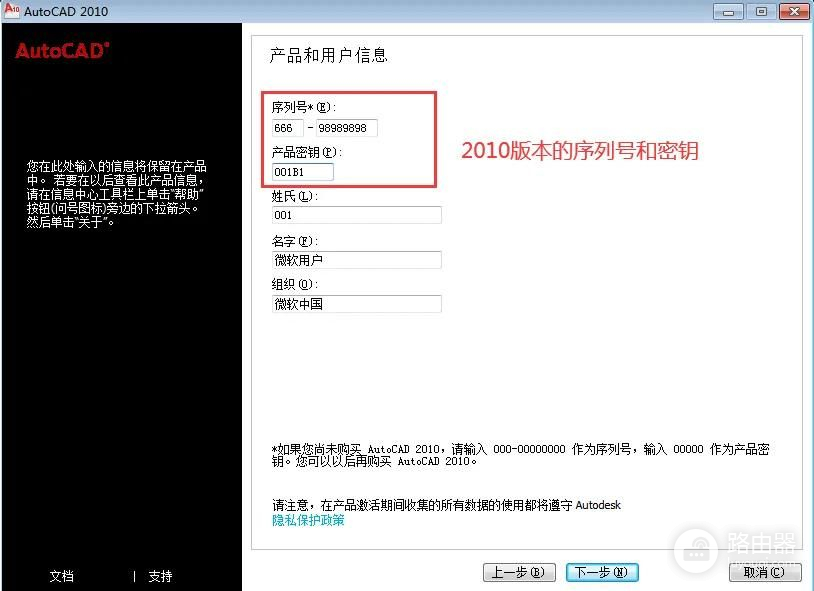
在这里需要填写CAD2010版本的序列号和密钥,2010版本通用序列号为:666-98989898,通用密钥为:001B1,把他们输入相应的选项卡里,检查没有错误后,点击下一步
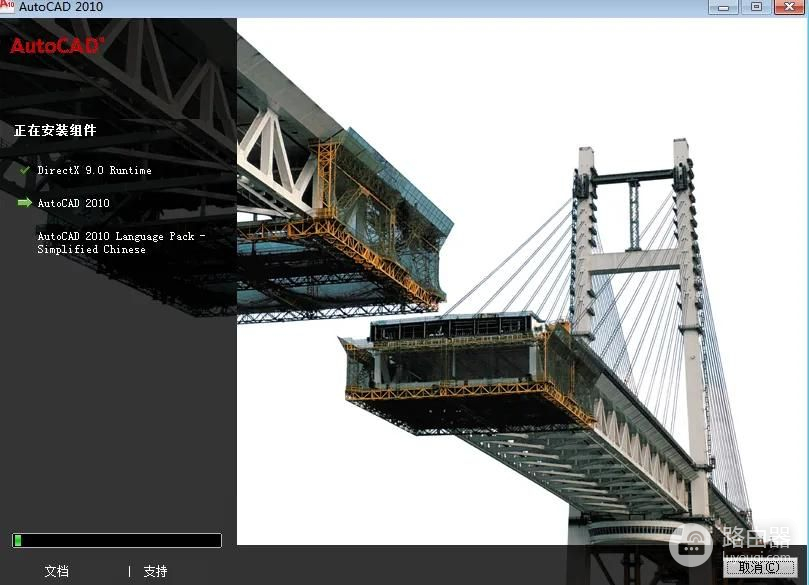
等待安装相关组件
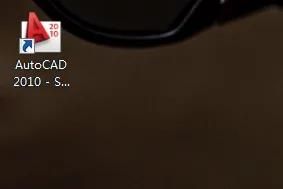
AutoCAD2010安装完成,但是需要激活
到这里已经安装完成,但还有激活,继续双击桌面的软件图标
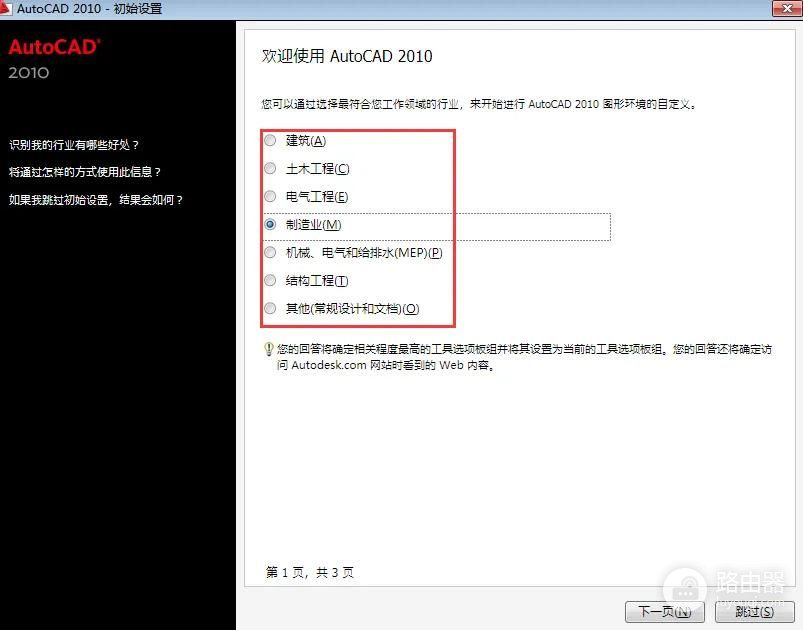
双击已经安装完成的CAD软件,准备激活
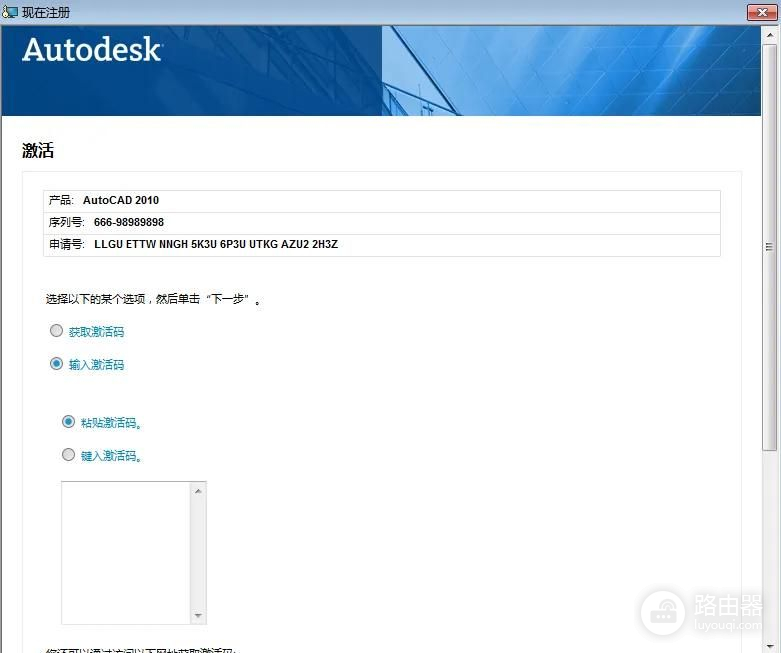
圆点框内选择输入激活码和粘贴激活码
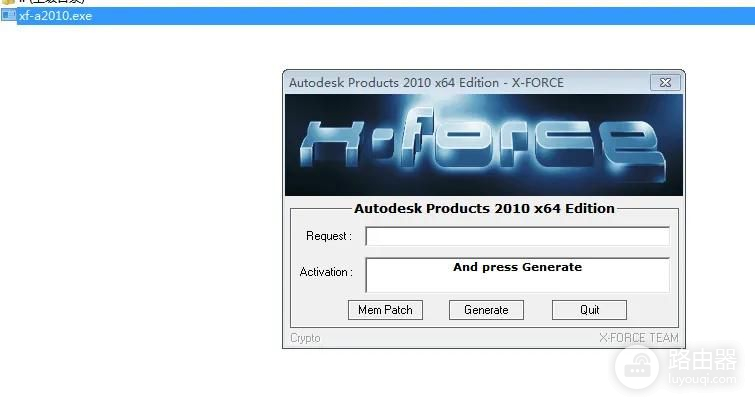
同时打开CAD注册机
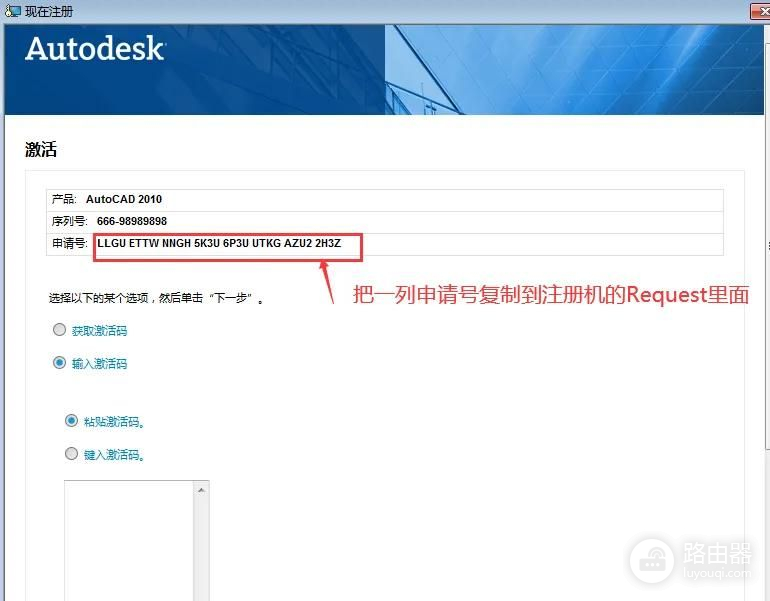
选择申请号和复制申请号
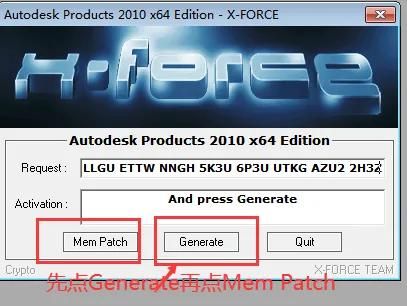
打开注册机,把复制好的申请号粘贴到Request里面,然后点击中间按钮进行激活码匹配
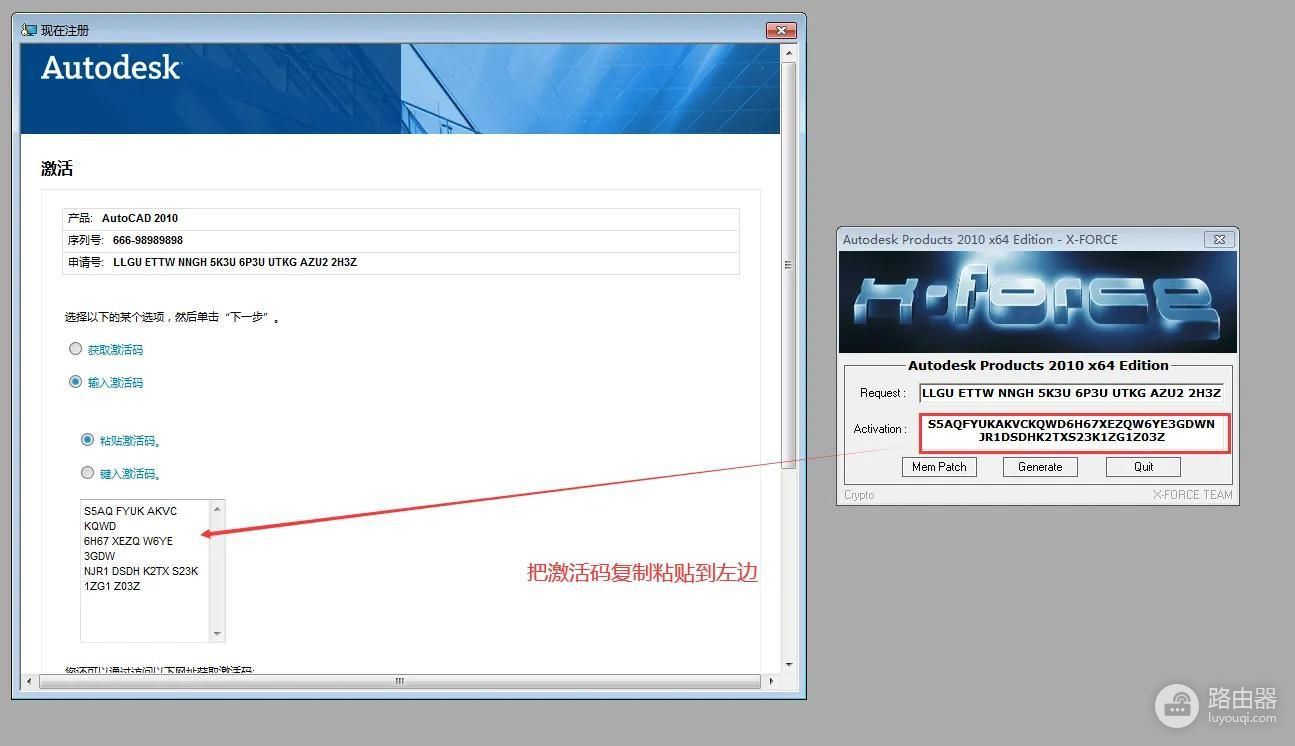
匹配到激活码后,粘贴到框框处,点激活
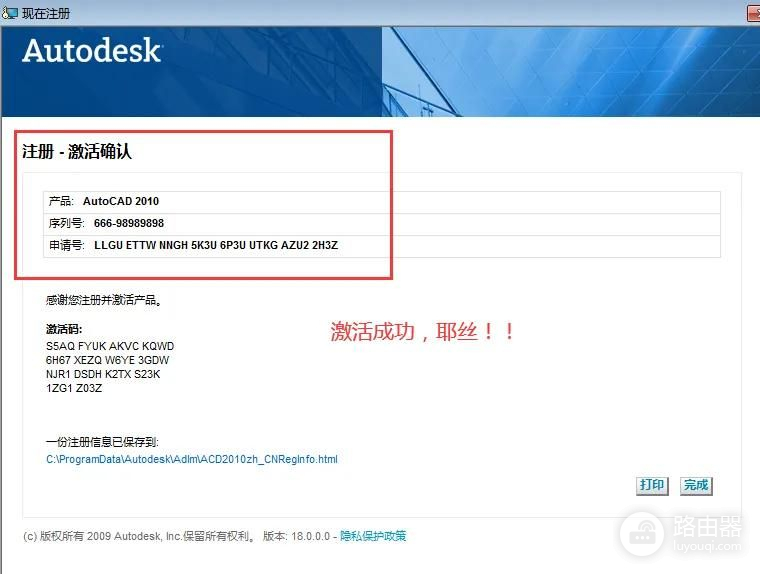
最后激活完成














